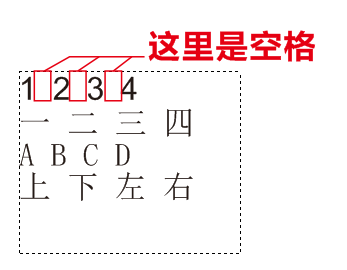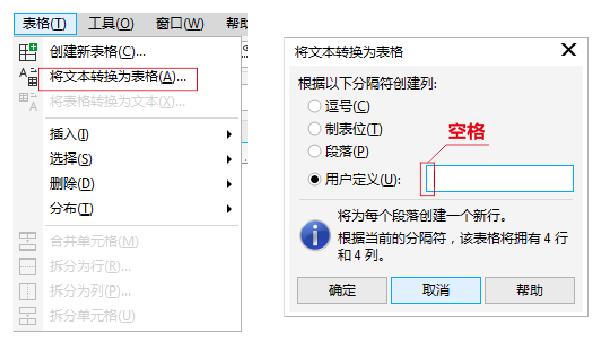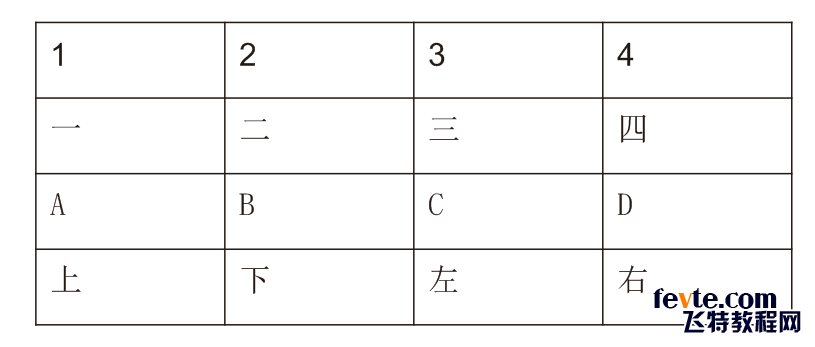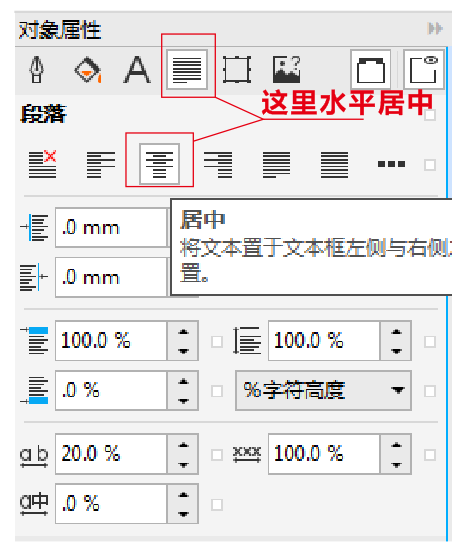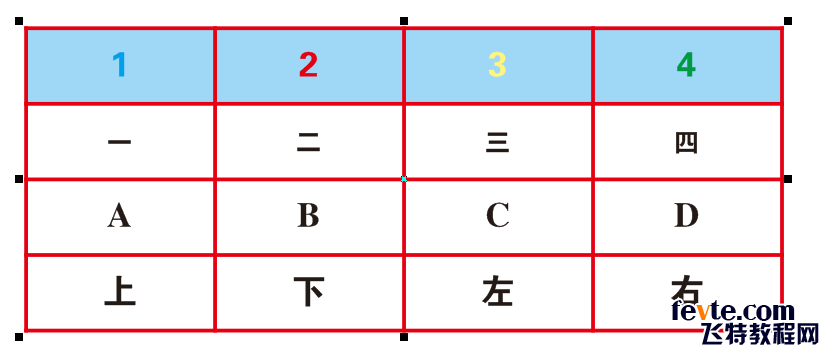2、然后用选择工具选中刚刚输入的文本框,再进入"表格"菜单,将会看到"将文本转换为表格"变黑色了,接下来点击一下,就出现后面的对话框,选择"用户定义",在用户定义后面的空框中输入一个"空格",只打一个就可以了。
为什么是插入空格呢?
因为在文本变换成表格其定义的行列间隔中,空格在文本中很少出现。所以建议使用空格,喜欢其他符号的也可以。
3、点击确定,表格就制作好了。
如果需要表格内容垂直居中就进入到文本属性,如下图就可以
这里点击只能垂直居中,水平居中需要进入对象属性(ALT+ENTER)
最后修改了一些属性,表格最终效果。
总结一点,一个单元格文本内容如果很长的话,文本框请一定要拉到很长,直到出现在一行里。
如果有合并的单元格,请一定要再那个位置多加一个空格。
最后谢谢大家能看到这里。整理了以后感觉自己都要好受些了。噢耶!